Jak urychlit proces přidáváním titulků
Když jsme vytvořili Zubtitle, rozhodli jsme se vytvořit první automatizovaný nástroj na vyžádání pro přidávání titulků do videí. Chtěli jsme také, aby byl spolehlivý a snadno použitelný, aby bylo vytváření videí co nejjednodušší. A proto vám chceme nabídnout několik osvědčených postupů, které vám přidání titulků do videí usnadní.
Víme, že ve chvíli, kdy se v procesu úpravy videa dostanete ke kroku titulků, jste obvykle připraveni na práci na svém projektu a jeho uvedení do světa. Takže jsme tu, abychom vám tuto část s titulky provedli co nejrychleji! Pomocí těchto jednoduchých kroků můžete své titulky dokončit efektivněji než kdy dříve.
Krok 1:Upravte styl titulků
Po nahrání videa do Zubtitle je jednou z možností, kterou uvidíte v nabídce vpravo, Styly textu . Může být lákavé nechat si tuto zdánlivě kosmetickou volbu na konec poté, co upravíte své titulky, ale odolejte! Někdy může styl titulků skutečně změnit způsob měření čar. Pokud se tedy vrátíte na konec a změníte styl titulků po rozdělení všech řádků přesně tak, jak chcete, možná budete muset provést několik dalších úprav. Samozřejmě je to velmi snadné, pokud to musíte udělat, ale abyste měli jistotu, že procesem projdete co nejrychleji, doporučujeme nejprve upravit styl titulků.
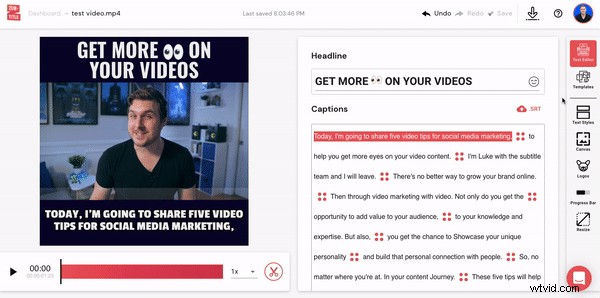
Krok 2:Zkontrolujte pravopisné a interpunkční chyby
Možná budete v pokušení, že si v tomto okamžiku budete chtít video prohlédnout celé, abyste viděli titulky v celé jejich kráse, ale doporučujeme počkat až do konce. Pokud má vaše video 1 minutu nebo dokonce déle, tato doba sledování navíc se sčítá, takže zatím počkejte, protože budete chtít vidět všechno, než si to stáhnete.
Místo toho si udělejte laskavost a přečtěte si přepis, zda neobsahuje pravopisné a interpunkční chyby. Naše technologie převodu řeči na text je vysoce intuitivní, ale vždy existuje možnost chyby. Začít rychlým čtením je vždy dobré, protože vám dává šanci zachytit jakékoli zjevné chyby nebo překlepy, než vás budou rozptylovat jiné úpravy.
Krok 3:Změňte nebo přidejte konce titulků
Nyní je čas znovu projít přepis. Tentokrát si ale dejte pozor na to, kde byly přestávky titulků načasovány Zubtitleem. Pokud načasování přepisu není přesně takové, jaké chcete, můžete jej po kliknutí na zalomení titulků změnit na milisekundu. Zubtitle také automaticky určuje, kolik řádků textu se zobrazí na každém snímku. Pokud chcete, aby se na konkrétním snímku s titulky zobrazilo více či méně textu, upravte odpovídajícím způsobem zarážky titulků. A my jsme to udělali velmi jednoduše. Není třeba si zahrávat s žádným textem. Jediné, co musíte udělat, je buď kliknout a přetáhnout existující ikony přestávek titulků na jejich nové místo, nebo kliknout na ikonu „+“ a přidat zcela nové přestávky. Jakékoli nechtěné přerušení titulků můžete odstranit kliknutím na ikonu přerušení titulků a výběrem koše.
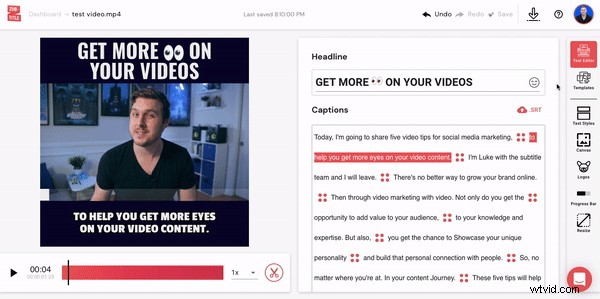
Krok 4:Podívejte se na své video
Jakmile si projdete a upravíte přestávky v přepisu, je konečně čas podívat se na vaše video! Během sledování videa věnujte pozornost titulkům a dávejte pozor na případné pravopisné nebo gramatické chyby, které jste dříve přehlédli. Pokud při procházení videa uvidíte nějaké přerušení titulků, které není načasováno tak, jak chcete, jednoduše video pozastavte a proveďte potřebné opravy.
Tip pro profesionály: Pokud chcete provést opravu na jiném místě ve videu, není třeba opatrně přetahovat ukazatel průběhu videa přesně do bodu, který se pokoušíte upravit. Jediné, co musíte udělat, je kliknout do samotného textu a náhled videa se spustí při přestávce titulků!
Krok 5:Hotovo!
Stáhněte si své video a sdílejte svůj výtvor se světem!
Jste připraveni začít snadno přidávat titulky ke svým videím?
Přihlaste se k bezplatnému účtu Zubtitle a začněte tvořit ještě dnes!
